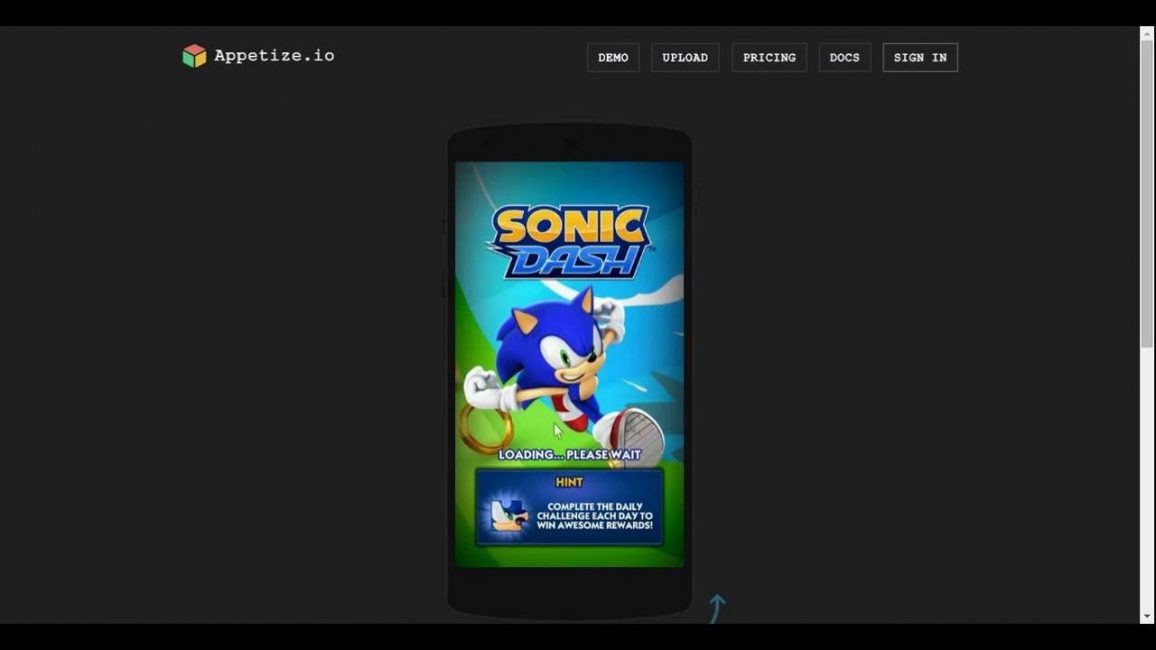Как на windows сделать как ios
В интернете можно найти массу утилит, которые обещают чуть ли не установку iOS на Android и Windows, но это всего лишь бесполезные и заражённые вирусами пустышки.
Поскольку мобильная операционная система Apple имеет закрытый исходный код, её полноценных эмуляторов не существует. Попытки создать такое ПО заканчивались судебными тяжбами с компанией и неизбежно проваливались. По факту все программы, которые выдают за эмуляторы, на самом деле являются симуляторами.
Чем симулятор отличается от эмулятора
Оба термина созвучны и многие считают их синонимами, но это далеко не так.
Эмуляция подразумевает воссоздание идентичной копии оборудования и всех его свойств. В этом случае программный код выполняется в «родной» среде, которая строится на тех же компонентах, что и оригинал.
Симуляция — это всего лишь имитация интерфейса оригинального ПО и его поведения. Симулятор реализует функции приложений не полностью и иначе. Внешне они могут выглядеть как полная копия, но о выполнении оригинального программного кода речь не идёт.
Можно ли поиграть на симуляторе
Открыть игру или любое другое приложение из App Store на компьютере не получится. Даже в официальном симуляторе Apple можно запустить только собственноручно созданные программы — чужие проекты, для которых нет исходников, открыть не выйдет.
Поэтому не стоит рассчитывать поиграть в какой‑нибудь громкий эксклюзив с iOS, который недоступен на Android.
Зачем тогда вообще нужны симуляторы
Действительно извлечь какую‑то пользу из подобного ПО могут только разработчики приложений для iOS. Симуляторы позволяют тестировать свои программы, даже если под рукой нет реального iPhone и других гаджетов Apple.
Обычные пользователи с помощью симуляторов iOS могут разве что удовлетворить любопытство и поближе взглянуть на интерфейс операционной системы Apple.
1. Xcode Simulator
Лучшее решение для тестирования iOS‑приложений, которое уступает только запуску ПО на реальных устройствах. Simulator входит в состав Xcode — фирменной среды разработки для платформ Apple — и имитирует работу iOS, iPadOS, watchOS, tvOS настолько точно, насколько это вообще возможно.
Симулятор запускается прямо из проекта Xcode. При этом даже здесь создается специально скомпилированная под архитектуру x86 версия для работы на Mac. Тестировать можно как проекты на Objective‑C или Swift, так и веб‑приложения — Simulator полностью воспроизводит внешний вид и поведение iOS на выбранном устройстве.


2. Xamarin iOS Simulator
Набор инструментов для кросс‑платформенной разработки Xamarin входит в среду Microsoft Visual Studio, и это единственный способ получить полноценный симулятор iOS в Windows. Правда, для его использования нужно подключаться к удалённому Mac, на котором фактически всё и работает. Зато возможности симуляции такие же, как в Xcode.
Встроенный iOS‑симулятор Xamarin позволяет тестировать приложения без использования iPhone. В нём есть поддержка тачскрина, скриншоты и много других полезных опций. Главное преимущество Xamarin — возможность разработки в универсальном формате с последующим развёртыванием как на iOS, так и на Android без необходимости переписывать всё с нуля.
3. Appetize
- Платформа: веб.
- Цена: бесплатно 100 минут в месяц или премиум от 40 долларов в месяц.
В отличие от предыдущих двух симуляторов Appetize является онлайн‑решением и функционирует в любом браузере, включая мобильные. Сервис предоставляет доступ к рабочему столу iOS, а также позволяет запускать собственные приложения после загрузки исходников.
В Appetize реализована симуляция всех iOS‑устройств, начиная от iPhone 4S и заканчивая iPhone 11 Pro Max. Помимо этого есть возможность выбора между различными версиями операционной системы, а также журнал отладки и логирование сети.
4. Electric Mobile Studio
- Платформа: Windows.
- Цена: 40 долларов, бесплатная пробная версия на 7 дней.
Полезная утилита для тестирования iOS‑приложений в среде Windows. Electric Mobile Studio поддерживает интеграцию с Microsoft Visual Studio, поэтому в процессе написания кода можно сразу же отлаживать его, проверять отображение интерфейса и другие компоненты.
Симулятор имеет встроенный движок WebKit и инструменты отладки Google Chrome, которые упрощают разработку и тестирование. Есть возможность переключаться между профилями различных устройств, менять разрешение, ориентацию и множество других параметров.
5. Ripple
Ещё один онлайн‑симулятор, который в отличие от Appetize доступен не в виде сервиса, а как расширение для Google Chrome. Ripple призван облегчить разработку веб‑приложений на HTML5 и позволяет тестировать их прямо в браузере.
При активации на текущей странице симулятор перезагружает её и отображает в соответствии с выбранными настройками. Среди параметров доступны разрешение экрана, платформа, а также данные геолокации, акселерометра и несколько дополнительных опций.
Говорят, что есть способы разработки приложений для iPhone на Windows. Повторюсь, что никакого издания официального SDK для iOS не существует - и я более чем уверен, что не существует никаких официальных способов, несмотря на все маркетинговые речи, которые произносят некоторые продавцы. Если вы увидите, как какой-нибудь продавец утверждает, что их продукт - это официальный SDK для разработки приложений для iPhone на Windows, мой вам совет: держитесь от него подальше.
Я разделяю указанные здесь способы на те, с помощью которых уже были созданы приложения, доступные в продаже, и те, которые, на мой взгляд, особенно заслуживают внимания.
Данные альтернативы для Windows включают игровые движки, html/javascript решения для создания гибридных приложений, а также обычные программы для создания приложений для iPhone/iPad.
Способы создания приложений для iPhone на Windows
Существует ещё пара других решений, которые либо ещё тестируются, либо являются платными без каких-либо trial-версий (или даже в некоторых случаях без скриншотов), либо просто ещё не вышли. Многие из них, по-видимому, являются упрощёнными версиями Dragonfly SDK, который позволяет разрабатывать iPhone приложения на Windows путём компилирования вашего исходного кода.. Airplay SDK, возможно, на данный момент является наиболее продвинутым "iOS ПО для Windows", доступным бесплатно.
Разработка приложений для iPhone на Windows уже реальна
Если вы действительно решили создавать приложения для iPhone на Windows и даже не хотите покупать Mac Mini, то советую вам использовать html/javascript программы, такие как PhoneGap/Appcelerator либо Airplay SDK, а затем найти кого-нибудь с Mac и попросить их вам помочь. Airplay SDK является единственным бесплатным решением для Windows для создания высококлассных игр на iPhone/iPad. Вы можете использовать Флэш-разработчик, но на данный момент у него имеются ограничения в качестве. Однако скоро выйдет новая версия.
Обновление: к сожалению, Airplay SDK был переименован в Marmalade SDK и больше не доступен бесплатно независимым разработчикам.
Сегодня я расскажу, как использовать приложения для iOS на своем PC с помощью эмуляторов iPhone . В этой статье я перечислю все эмуляторы iOS , которые в настоящее время доступны для платформы Windows.
Что такое эмулятор iOS?
Эмулятор — это программное обеспечение, с помощью которого можно запускать приложения, предназначенные для других операционных систем: Android , iOS и т. д.
Эмулятор iPhone позволяет запускать iOS-приложения на PC без необходимости использования iPhone . Подобное программное обеспечение полезно для разработчиков, особенно при создании приложений под другие платформы. Если бы при тестировании приложение каждый раз нужно было переносить на iPhone , это занимало бы очень много времени. В таких случаях эмуляторы становятся практически незаменимыми.
Существует много эмуляторов iOS для Windows , но в этой статье я перечислю лучшие из них. Как вы, знаете, iOS — это любимая операционная система разработчиков, и большинство приложений сначала запускаются только для iOS . С другой стороны, iPhone очень дорогой, и многие считают, что он не стоит этих денег. Так что большинство покупает бюджетные смартфоны.
Для Windows существуют десятки эмуляторов iOS на ПК , и для большинства из нас трудно определить лучший из них. Но не волнуйтесь, поскольку наша команда до написания этой статьи тщательно изучила эмуляторы iOS , вы сможете легко выбрать лучшие из приведенного ниже списка.
Лучшие эмуляторы iOS для Windows 7/8/8.1/10
1) iPadian iPhone Emulator
Один из лучших эмуляторов iPhone для Windows. IPadian Emulator доступен в двух версиях. Одна бесплатная, другая стоит 10 долларов. С ее помощью можно запускать любые приложения для iOS, например WhatsApp, Snapchat и т. д., которые нельзя запустить в бесплатном iPad-эмуляторе. Я настоятельно рекомендую купить платную версию. Я лично попробовал iPadian для Windows 8:
- Бесплатная версия iPadian Emulator дает возможность почувствовать, как работать на iOS ;
- В бесплатной версии включен доступ к настраиваемому магазину App Store ;
- В премиум-версии можно использовать любое приложение из Apple App Store ;
- В премиум-версии нет рекламы.
Как установить iPad-эмулятор на компьютере с Windows:
Для запуска iPadian iPhone Emulator на компьютере выполните следующие действия.
- СкачайтеiPadian Emulator ;
- Дважды кликните по файлу установщика, который вы загрузили в предыдущем шаге;
- Следуйте указаниям мастера установки эмулятора iOS для Windows ;
- После успешной установки iPadian Emulator на компьютер можно выполнять дальнейшие шаги для запуска iOS-приложений .
Как запускать iOS-приложения на ОС Windows 7/8/8.1 с помощью iPadian Emulator:
- Дважды кликните по иконке iPadian ;
- Теперь в интерфейсе эмулятора нажмите на иконку магазина приложений;
- Загрузите свои любимые приложения и наслаждайтесь эмулятором iOS на PC .
2) MobiOne Studio (проект официально прекращен)
Обновление — этот проект iPhone эмулятора официально прекращен, но его все равно можно установить на свой компьютер, загрузив EXE-файл со сторонних сайтов.
3) Air iPhone Emulator
Еще один отличный эмулятор iOS , который доступен для Windows 7/8/8.1 и т. д. Используя его, можно без проблем запускать iOS -приложения на своем компьютере. Если вы i OS-разработчик , можно использовать этот эмулятор, чтобы бесплатно тестировать приложения. Если вам не понравился iPadian Emulator , особенно его бесплатная версия, тогда можно попробовать данную альтернативу:
- СкачайтеAirphone Emulator для PC ;
- Дважды кликните по файлу и следуйте инструкциям мастера установки;
- Нажмите в конце « Готово ».
4) Xamarin Testflight
Что касается поддержки разработчиков, я должен сказать, что в этом плане Xamarin Testflight — лучший эмулятор iOS для Windows 7 . Хотя это платное программное обеспечение, но оно стоит своих денег:
5. Appetize.Io
Это облачный эмулятор, и вы не сможете загрузить его на свой компьютер. Ранее существовал эмулятор iPhone , известный как App.io , но он больше не доступен. Поэтому, если вы ищете альтернативу App.io , то вам стоит попробовать Appetize.io :
Это эмулятор предоставляется бесплатно в течение первых 100 минут в месяц. После этого необходимо будет платить $ 0,05 за минуту. Обратите внимание на то, что вы не сможете установить какое-либо приложение в эмуляторе, но сможете протестировать в нем файлы .ipa. Это эмулятор предоставляется бесплатно в течение первых 100 минут в месяц. После этого необходимо будет платить $ 0,05 за минуту. Обратите внимание на то, что вы не сможете установить какое-либо приложение в эмуляторе, но сможете протестировать в нем файлы .ipa.Чтобы использовать его, загрузите файл .ipa и введите свой адрес электронной почты. На указанный ящик вы получите ссылку. Нажмите на нее, чтобы протестировать .ipa-файл в онлайн-эмуляторе Appetize.io .
Заключение
В этой статье мы рассмотрели лучшие эмуляторы iOS на компьютер. Я также рассказал о функциях каждого из перечисленных выше эмуляторов.
Если статья была для вас полезной, просим поставить лайк и подписаться на наш канал . Также посетите наш сайт , чтобы увидеть больше подобного контента.
Мы будем подберем эмулятор iOS для windows 10 (и других версий этой операционной системы). С их помощью вы сможете насладиться iOS приложениями и играми на вашем ПК.
Что такое эмулятор iOS?

Эмуляторы – это программы, которые воссоздают в одной операционной системе среду другой. После установки эмулятора iOS на Windows PC он создаёт среду iOS в Windows, что позволяет запускать на нем iOS-приложения.
Эмуляторы работают на основе технологии виртуализации . Она отвечает за создание виртуальных машин, которые позволяют запускать приложения iOS на компьютерах, работающих под управлением Windows.
Эмуляторы iOS или симуляторы iOS

Эмуляторы – это программы, которые используются для создания отличной от родной для компьютера операционной системы.
Симуляторы также копируют среду операционной системы. Но при этом они не пытаются воссоздать оборудование, как это делают эмуляторы. Поэтому симуляторы не позволяют запускать некоторые приложения.
Большинство разработчиков используют эмуляторы для разработки и тестирования приложений.
Преимущества эмуляторов iOS для Windows

Изначально эмуляторы были созданы для того, чтобы разработчики смогли тестировать программы. Они могут запускать приложения в одной или нескольких операционных системах, таких как iOS, Mac, Windows и Android .
Наибольшее преимущество эмуляторов приложений для iPhone или iPad, заключается в том, что они бесплатные. Мы можем обновить их при помощи SDK.
20 лучших эмуляторов iOS для Windows PC
1. MobiOne Studio
Один из лучших эмуляторов Apple для PC под управлением Windows. Официально поддержка Mobione прекращена. Но вы всё ещё можете им пользоваться.

Этот эмулятор полезен для разработчиков, которые хотят создавать кроссплатформенные приложения для мобильных устройств. Используя этот эмулятор вы сможете наслаждаться и бета-приложениями.
Совместимость – Windows, iPad, Mac, iPhone.
2. App.io

Один из лучших эмуляторов iOS для Windows. Он прост в использовании, а также имеет удобную навигацию. Но app.io немного медленный эмулятор. Иногда он требует много времени (порой до 30 минут) для запуска приложений.
Эмулятор доступен в виде 7-дневной пробной версии. App.io работает в облаке. Всё, что вам нужно, это синхронизировать ios.appi bundle или файл Android apk облачным сервисом.
Совместимость – Google Chrome, Mozilla Firefox, Safari Browser.
3. SmartFace

Отличный эмулятор iPhone для Windows. Широко используется для создания и тестирования нативных кроссплатформенных iOS-приложений.
Вы можете выбрать платную или бесплатную версию. Стоимость платной версии Smartface начинается с$99.
4. IPadian

Лучший эмулятор iPad для Windows . Позволяет использовать такие программы Apple, как Siri, TvOS, iMessages и watch OS. Интерфейс iPadian похож на интерфейс iPhone и iPad. Вы можете использовать его, чтобы запускать iOS-приложения на PC.
iPadian распространяется свободно, и вы можете загрузить его абсолютно бесплатно.
Совместимость – Windows, Mac OS, Linux.
5. Appetize.io

Многие верят, что Appetize.io лучше, чем App.io. С помощью этого эмулятора можно разрабатывать приложения под Android и iOS в облаке.
Если вы загрузите и установите Appetize.io, то первые 100 минут сможете использовать его бесплатно. А затем будет взиматься плата $0.05 за каждую минуту. Если вы просто хотите протестировать приложения, то бесплатная версия этого эмулятора поможет вам.
Как использовать эмулятор Appetize?
- Для начала посетите официальный сайт appetize.io.
- Загрузите файл приложения для iOS или Android.
- После этого введите адрес электронной почты для получения ссылки на приложение.
- После этого вы получите ссылку на свою электронную почту. Перейдите по ней для запуска приложения.
6. AIR iPhone

Air iPhone воссоздаёт пользовательский интерфейс iPhone на компьютере. Но вам придётся загрузить фреймворк Adobe AIR, чтобы запустить эмулятор.
7. iPad Simulator

Расширение для браузера Google Chrome. Оно работает как облачная операционная система, а также как симулятор . С помощью этого инструмента вы сможете получить доступ к приложениям Apple совершенно бесплатно.
Его можно использовать как эмулятор iOS для компьютеров, работающих под управлением Windows. Если нужен облачный эмулятор для iOS для Windows PC, тогда iPad simulator – это лучший выбор. Он позволяет перетаскивать iOS- приложения с PC в iPad simulator .
Совместимость – Windows, Chrome
[Обновление] В настоящее время это расширение удалено из Chrome Webstore.
8. iPhone Simulator

iPhone Simulator полезен, если вы ищете эмулятор, который позволит играть в iPhone игры на Windows PC. Преимуществом этого эмулятора является отличное качество графики.
Кроме этого он бесплатный. С его помощью вы можете создать виртуальную копию пользовательского интерфейса iPhone на Windows.
9. Nintendo 3DS Emulator

Если вас больше волнуют игры, то эмулятор Nintendo 3DS создан специально для вас. Он позволяет насладиться 3D играми на Windows PC. Этот эмулятор создаёт виртуальную консоль на ПК, в которой можно играть без лагов. Я рекомендую этот эмулятор iPhone для PC.
Совместимость – Windows, iOS, Android, Mac.
10. Xamarin Testflight

Xamarin Testflight хорошо известен благодаря расширенной поддержке, а также дружелюбному пользовательскому интерфейсу. Этот эмулятор работает гладко и прост в загрузке и установке. С его помощью вы сможете тестировать только приложения под iOS 8.0 или выше.
Корпорация Apple является владельцем этого эмулятора. Xamarin позволяет выполнять множество задач, относящихся к iOS. Это один из наиболее популярных эмуляторов iOS для PC.
Совместимость – Windows, Mac.
11. Electric Mobile Studio

Платный эмулятор для запуска iOS приложений в Windows. Он считается довольно дорогим. Но многие верят, что этот программный продукт предлагает действительно высокое качество.
Electric Mobile Studio позволяет разрабатывать iOS-приложения. Этот эмулятор о тяжеловат и потребляет больше памяти, чем другие. Он стоит $39.99 в месяц. Вы также можете использовать его бесплатную версию в течение 7 дней.
12. Ripple

Ещё один эмулятор iOS, который неуклонно набирает популярность. Он используется программистами для тестирования и разработки новых приложений. Ripple –расширение для браузера Google Chrome, которое можно использовать как эмулятор iOS.
Это ещё один облачный эмулятор iPhone, который поддерживает практически все iOS приложения. Он позволяет запускать приложения от iOS 1 до iOS 11. Ripple – хорошая альтернатива iPad emulator.
Совместимость – Google Chrome.
13. iMAME

Хороший эмулятор для игр. С помощью iMAME можно загружать и устанавливать все приложения и игры для iPhone и iPad. Вы сможете играть в игры, созданные для iOS 9/iOS 10.
iMAME – это лучший эмулятор iOS на рынке. Но вы можете попробовать его.
Совместимость – нет данных.
14. Xamarin

Xamarin используется разработчиками для тестирования кроссплатформенных iOS- приложений. Xamarin разработан корпорацией Apple.
Этот эмулятор предоставляет качественный функционал. Вы можете использовать его для запуска таких приложений, как iMessage,на Windows PC. Используя эмулятор с Visual Studio, разработчики смогут отлаживать iOS приложения на Windows PC без лишних усилий.
Совместимость – Windows, Linux, Mac.
15. iDos Emulator

Вы можете использовать этот эмулятор iOS для PC совершенно бесплатно. Его интерфейс понятен и прост даже для новичков.
В настоящее время iDos emulator не обновляется. Несмотря на ее функциональность, использовать эту программу не рекомендуется.
16. Remoted iOS Simulator

Ещё один продукт от Xamarin. Вы можете протестировать большинство iOS приложений на PC, используя этот эмулятор. Вы также сможете отлаживать его с помощью Windows Visual Studio Enterprise. У эмулятора простой и понятный интерфейс.
Лучшие эмуляторы iOS для Mac
Ниже я рассматриваю эмуляторы для Mac. Просмотрите этот список, если вы используете Macbook от Apple.

17. App.io
Этот эмулятор iPhone доступен как на Windows, так и на Mac OS. Он поддерживает почти все версии Mac OS. Эта веб-версия эмулятора для Mac. App.io считается одним из лучших эмуляторов iOS для Windows 7/8/8.1/10 и Mac.
Считается лучшей альтернативой appetize.io. Это не приложение, а веб-сервис.
18. Xamarin Testflight
Данный инструмент поддерживает любую версию Mac OS. С его помощью вы сможете эмулировать iPhone на Mac PC и тестировать iOS-приложения.
19. Appetize.io
Вы можете использовать appetize.io на Mac совершенно бесплатно. Как мы уже говорили ранее, этот эмулятор также и доступен для Windows. Теперь вы сможете наслаждаться iOS приложениями и на MacBook.
Если хотите использовать онлайн-эмулятор, тогда это решение создано специально для вас. Вы можете попробовать этот инструмент, если другие эмуляторы на вашем компьютере не работают.
20. Xamarin
Это продукт Apple. Поэтому вы можете ожидать от него качество и премиальную функциональность. Он включает в себя полезные функции для запуска и тестирования iOS-приложений на Windows и Mac.
Заключение
В статье были рассмотрены лучшие эмуляторы iOS для Windows 10, 8 и 7. Надеюсь, вы выбрали тот, который подходит именно вам. Если я пропустил какие-то эмуляторы iOS для PC, расскажите об этом в комментариях.
Пожалуйста, оставьте свои мнения по текущей теме статьи. За комментарии, дизлайки, подписки, лайки, отклики низкий вам поклон!
Дайте знать, что вы думаете по данной теме статьи в комментариях. Мы крайне благодарны вам за ваши комментарии, подписки, дизлайки, лайки, отклики!

Эмулятор – это программа, позволяющая запускать на компьютере игры и приложения, предназначенные для мобильных платформ. Производительность ПК или ноутбука обычно выше, чем на мобильном гаджете. Но в большинстве случаев это зависит от самого эмулятора. Среди эмуляторов iOS для ПК есть настоящие шедевры, которые отличаются повышенной производительностью, богатым функционалом и превосходной работой на всех типах ОС. Но есть варианты и попроще. Стоит рассмотреть лучшие из них.
Сводная таблица
№1. iPadian 2
№2. Air iPhone Emulator
№3. Xamarin Testflight
№4. MobiOne Studio Emulator for PC
№5. Ripple Emulator
№6. Smartface iOS Emulator
№7. Appetize.io
№8. Electric Mobile Studio
№1. iPadian 2

Пожалуй, лучший эмулятор iOS под Windows. С его помощью можно запустить практически любое приложение для iOS. То же самое относится к играм. Кстати, это один из немногих эмуляторов, которые ориентированы на обычных юзеров. Чаще всего такие приложения выпускаются для разработчиков и тестировщиков.
Программа iPadian здорово напоминает легендарный эмулятор Android под названием Bluestacks. Но у iPadian есть еще и платная версия. Никакого нового функционала в оплаченной версии нет. Просто убрана реклама. А также есть некоторое количество подсказок по работе со встроенным магазином (AppStore).
- поддержка последних версий iOS (11)
- возможность установки приложений из AppStore
- опция обновления прошивки
- полное копирование интерфейса iOS
- простые настройки программы
- отличная работа на ПК с Windows на борту
- поддержка Apple ID
- отсутствие русского языка
- наличие рекламы в бесплатной версии
- плохо работает на старых машинах
Как пользоваться
Для начала нужно скачать программу и установить ее. Только потом можно будет приступать к работе, запустив эмулятор при помощи соответствующего ярлыка на рабочем столе компьютера или ноутбука.
В главном окне «iOS» выбираем пункт «AppStore» и щелкаем по нему.
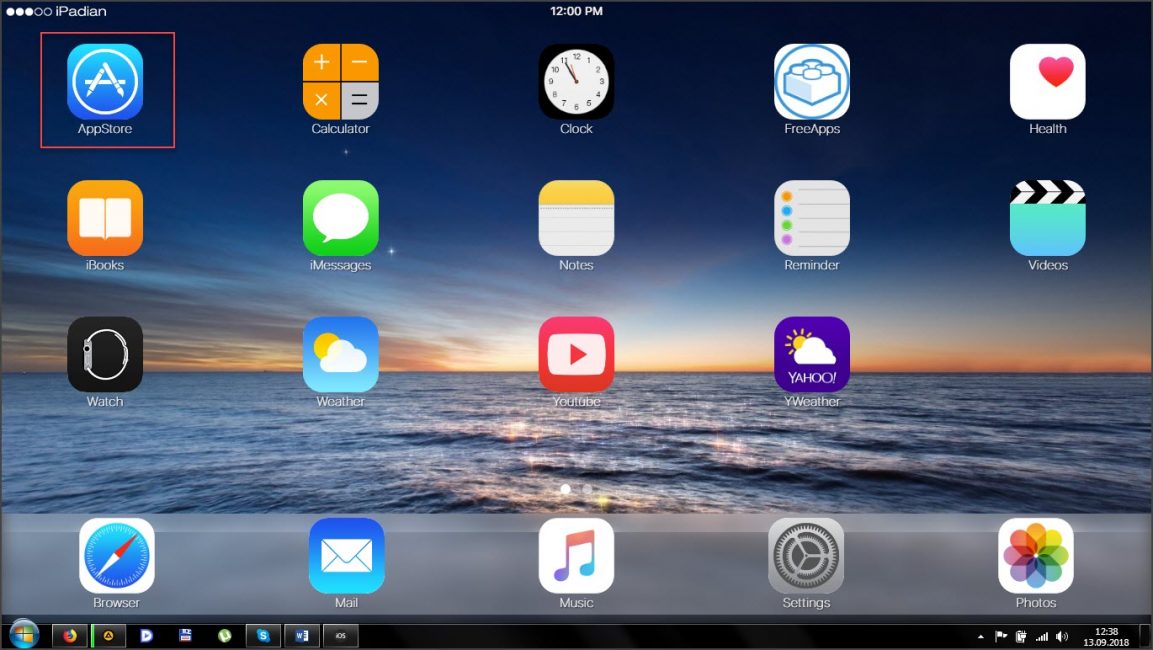
Теперь нужно выбрать приложение для установки (к примеру, игра Fortnite) и кликнуть по соответствующе иконке.
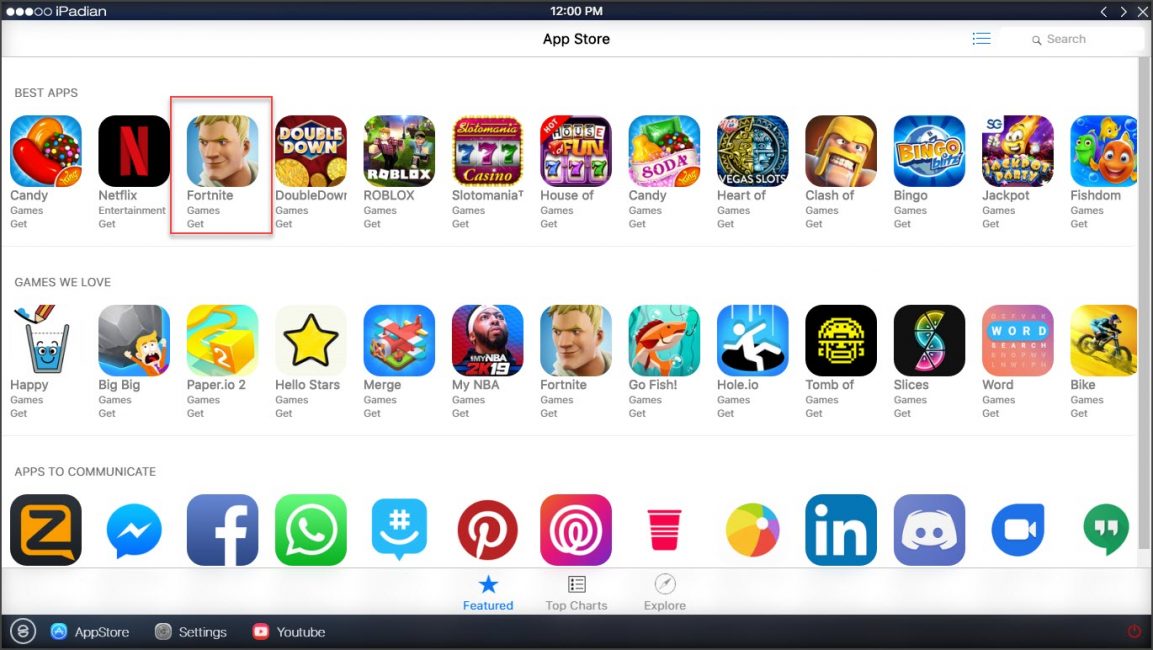
В следующем окошке необходимо нажать на небольшую и незаметную кнопку «Get».
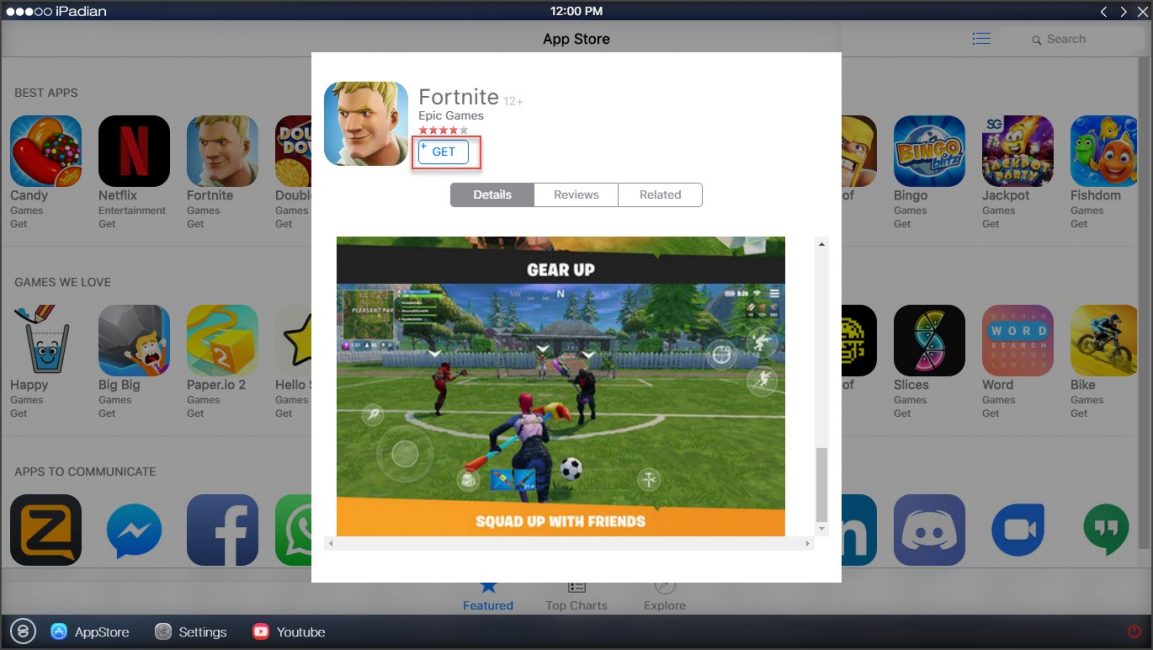
Начнется процесс скачивания и установки приложения. Когда все закончится, игра будет доступна на главном экране эмулятора. Для запуска достаточно будет нажать на иконку с надписью «Fortnite».
№2. Air iPhone Emulator

Миниатюрная программа, обладающая оригинальным интерфейсом и обеспечивающая работу некоторых приложений iOS на компьютере. Утилита не обладает богатым функционалом, но для выполнения основных действий сгодится.
Более всего в Air iPhone Emulator поражает интерфейс. Окно программы выполнено в виде iPhone 3S или iPad. И внутри него находится iOS 9, которая сымитирована довольно-таки неплохо. Есть даже поддержка системных жестов.
- приложение полностью бесплатно
- есть поддержка жестов
- полное копирование интерфейса iOS 9
- быстрая работа на старых машинах
- нет рекламы в приложении
- занимает мало места на HDD
- далеко не все приложения и игры из AppStore рабочие
- нет русского языка
- ограниченный функционал
- почти полное отсутствие настроек
№3. Xamarin Testflight

А вот это не просто эмулятор. Это специализированное программное обеспечение для разработчиков. Оно позволяет проверить, насколько хорошо работает только что созданное приложение.
У Xamarin огромное количество настроек (часто непонятных обычному пользователю). Сами же приложения запускаются в рамке, которая имитирует iPhone. Управление осуществляется при помощи «экрана смартфона».
- огромное количество настроек
- адекватная работа с Windows
- возможность запустить практически любое приложение
- идеальная имитация iOS
- можно управлять жестами
- нет рекламы
- программа совершенно бесплатна
- утилита предназначена для разработчиков (со всеми вытекающими)
- нет русского языка
- нет поддержки AppStore
- плохо работает на слабых машинах
№4. MobiOne Studio
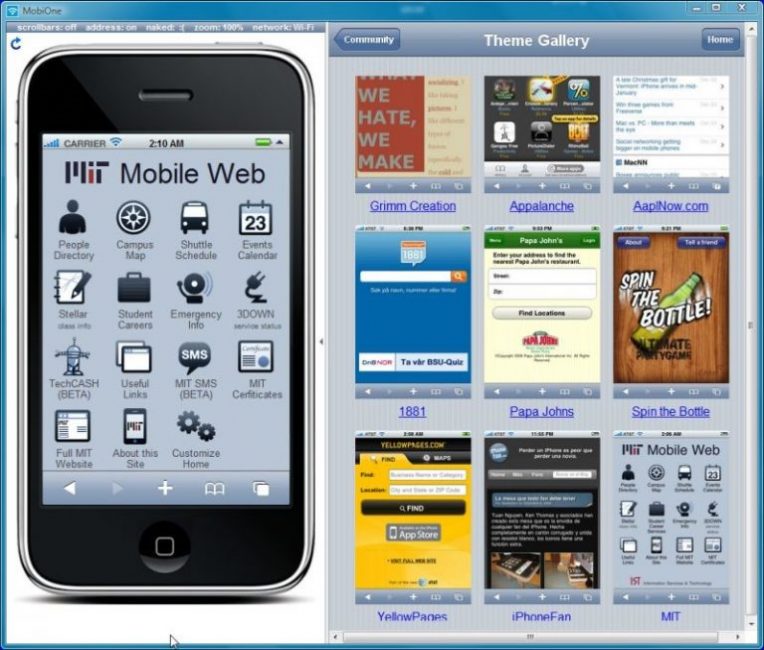
Еще одна студия для создания приложений и игр под iOS. В числе прочих инструментов в пакете имеется весьма неплохой эмулятор с полной имитацией «яблочной» операционной системы. Однако для постоянных игр этот продукт не подойдет.
По функционалу он чем-то схож с Xamarin, однако не обладает таким богатым инструментарием. Это, скорее, продукт для развлечений, а не для серьезной работы. И именно поэтому он может понравиться многим пользователям.
- полная имитация iOS
- интуитивно понятный интерфейс
- возможность установки сторонних приложений
- работа с системными жестами
- возможность обновления прошивки
- отсутствие рекламы
- мощный движок эмулятора
- быстрая работа на старых машинах
- отсутствие русского языка
- «заточенность» под разработку
- отсутствие AppStore
№5. Ripple
Как сказано на сайте разработчика, Ripple – лучший эмулятор iOS для ПК. Но только iOS. Этот продукт массово используется тестировщиками для проверки работоспособности приложений. Поэтому он обладает кучей непонятных инструментов. Точно так же, как и Xamarin.
Главная особенность этого продукта заключается в том, что он умеет эмулировать не только интерфейс iPhone. Ему доступны также оболочки BlackBerry и Cordova. Универсальный продукт для разработчиков.
- приятный интерфейс
- быстрая работа
- полное копирование iOS
- кроссплатформенность (есть версии под Windows и MacOS)
- нет рекламы в приложении
- полноценная работа со скриптами
- полная поддержка жестов
- возможность «обновления прошивки»
- можно установить практически любое приложение
- богатый инструментарий для разработчика
- слишком сложный интерфейс
- нет русского языка
- нет поддержки AppStore
- продукт ориентирован на разработчиков
№6. Smartface iOS Emulator
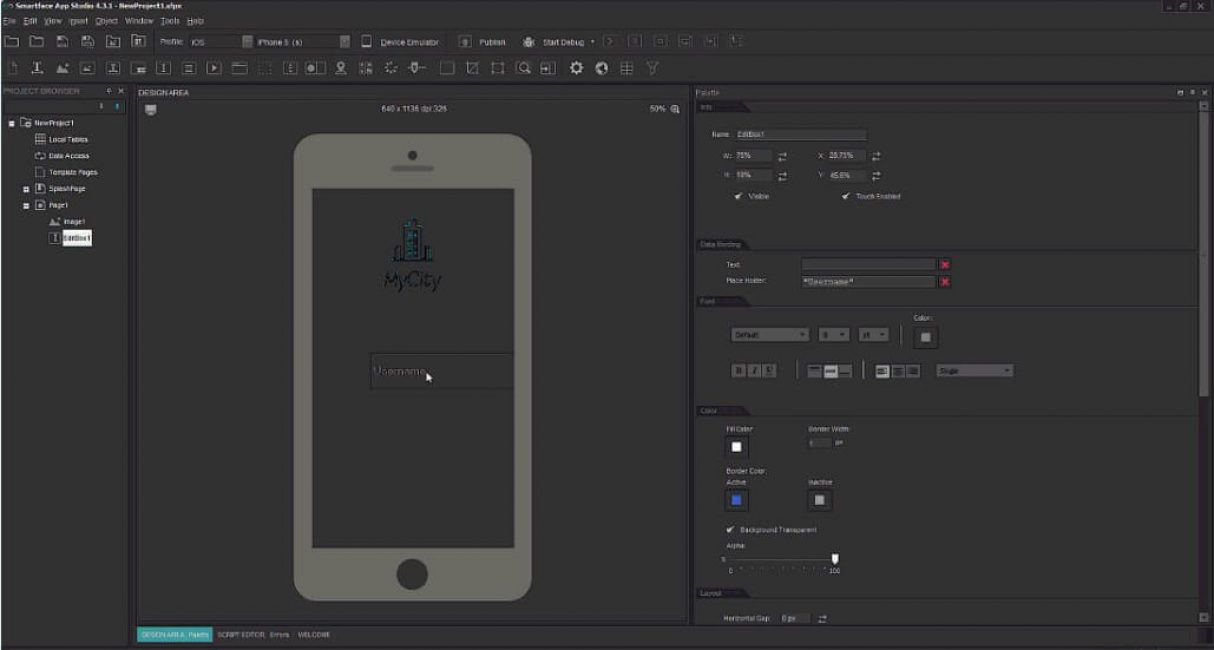
А это брат-близнец Ripple. Все то же программное обеспечение для разработчиков и тестировщиков. Но тем не менее, в составе продукта имеется очень недурной эмулятор iOS, который полностью копирует данную платформу.
Smartface предлагает тот же инструментарий, что Ripple и Xamarin. При помощи этого программного продукта можно создавать настоящие шедевры и запускать их во встроенном эмуляторе. Правда, для его нормальной работы требуется немало ресурсов компьютера.
- много различных инструментов
- полная имитация iOS
- возможность «обновления прошивки»
- нет рекламы в приложении
- нормальная работа скриптов
- поддержка системных жестов
- грамотно организованное рабочее место
- кроссплатформенность (имеются версии под MacOS и Windows)
- мощный движок эмулятора
- отсутствие русского языка
- нет AppStore
- слишком сложный интерфейс
- требует много ресурсов компьютера
Использовать Smartface можно лишь в том случае, если под рукой есть мощная машина. На офисных и слабых домашних ПК этот продукт работать точно не будет. А скачать его можно на официальном сайте разработчика.
№7. Appetize.io![Топ эмуляторов iOS для ПК]()
По сути, это не эмулятор, а онлайн-сервис, который копирует мобильную платформу iOS и позволяет пользователям почувствовать всю прелесть данной операционной системы. Как ни странно, сервис позволяет даже устанавливать приложения (загруженные пользователем).
Этот онлайн-сервис широко используется разработчиками. Они проверяют в них только что созданные приложения. У такого варианта тестирования есть масса преимуществ по сравнению с мощными пакетами, требующими установки на ПК.
- быстрая работа
- не используются ресурсы компьютера
- отсутствие рекламы
- возможность загрузки своих приложений
- точное копирование iOS
- поддержка системных жестов
- работа со всеми популярными браузерами
- отсутствие возможности установки приложений из AppStore
- ограниченный функционал
- не работает без интернета
Appetize.io можно рекомендовать пользователям, которые хотят ознакомиться с ключевыми особенностями iOS. Для более серьезных задач рекомендуется установить на ПК более продвинутые приложения (вроде Ripple или Xamarin).
№8. Electric Mobile Studio

Еще один продукт, рассчитанный на профессионалов. Он умеет эмулировать как среду iPhone (со всеми ее особенностями), так и iOS, установленную на iPad. Продукт обладает богатым инструментарием.
Однако приложение платное, что выдает его ориентированность на профессионалов. Зато с эмуляцией программа справляется на ура. Программа отлично справляется со всеми задачами и не требует слишком много ресурсов компьютера.
- богатый функционал
- точное копирование iOS
- поддержка системных жестов
- возможность «обновления прошивки»
- нетребовательность к системным ресурсам
- быстрая работа
- мощный набор инструментов для тестирования
- огромное количество настроек
- возможность загрузки приложений
- нет возможности установки из AppStore
- приложение не бесплатно
- нет русского языка
- сложность в освоении
Electric Mobile Studio – отличный инструмент для разработчиков и тестировщиков. В этой среде он считается одним из лучших. Но держать столь мощный продукт на ПК только из-за возможностей эмуляции по меньшей мере странно.
Заключение
Из всех вышеописанных эмуляторов для повседневного домашнего использования рекомендуется только один – iPadian 2. Именно он имеет поддержку AppStore и может использоваться для установки игр и приложений.
Остальные же, по большей части, являются профессиональными приложениями для разработчиков. И использовать их стоит только с точки зрения научного интереса. Игры в них точно запускаться не будут.
Для нас очень важна обратная связь с нашими читателями. Если Вы не согласны с данными оценками, оставьте свой рейтинг в комментариях с аргументацией Вашего выбора. Благодарим за ваше участие. Ваше мнение будет полезно другим пользователям.
Читайте также: